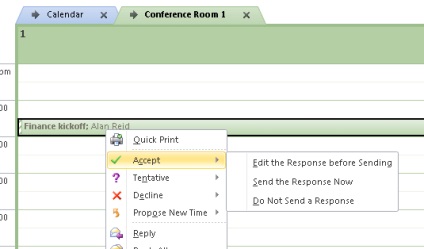Варто відзначити, що на кожен ящик типу Room / Equipment Mailbox потрібна своя ліцензія клієнтського доступу (CAL) до Exchange, тому придбання ліцензій для них бажано планувати заздалегідь.
Відкрийте консоль Exchange Management Console і перейшовши в розділ Recipient Configuration -> Mailboxes. запустимо майстер New Mailbox Wizard.
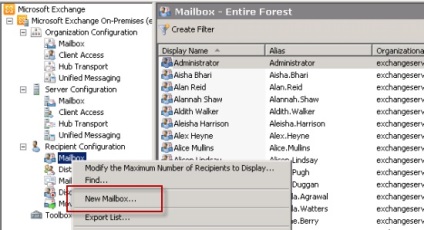
В якості типу поштової скриньки виберемо Room Mailbox (ресурсний ящик).
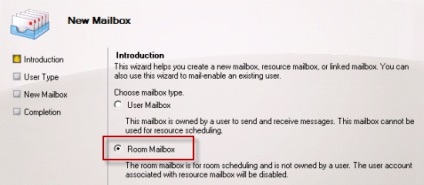
Потім виберемо New User (Новий користувач) з метою створити новий обліковий запис для нашого ресурсного ящика.
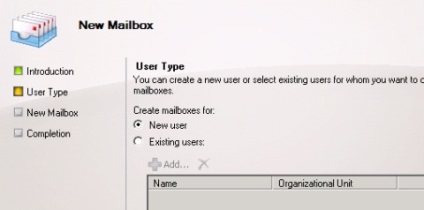
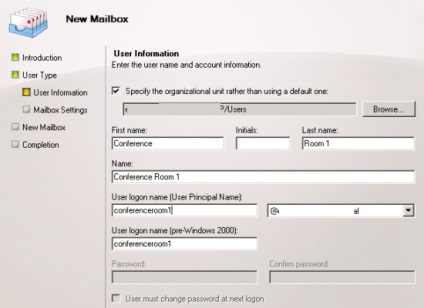
Далі в разі потреби можна вказати алиас поштової скриньки і виконати інші настройки, після чого натиснути кнопку New.
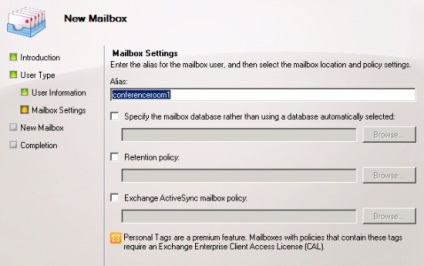
Після того, як створитися новий ящик для конференц-залу, він повинен з'явиться в консолі Exchange, причому його піктограма буде відрізнятися від простих користувальницьких скриньок.
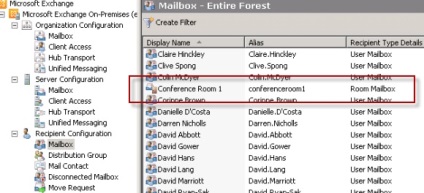
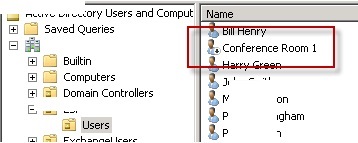
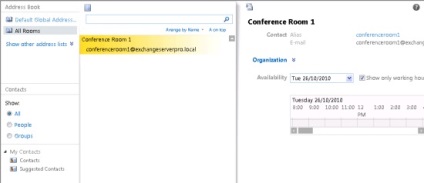
Якщо відкрити властивості ресурсного поштової скриньки, перед вами крім стандартних вкладок відобразиться ряд додаткових (Resource General, Resource Policy, Presource Information, Resource in-Policy Requests, Resource Out-of-Policy-Requests).
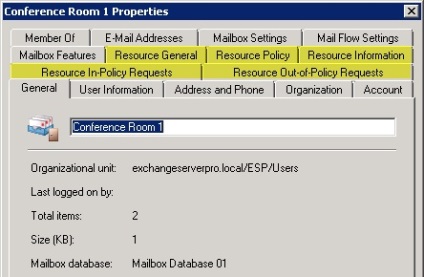
За допомогою додаткових вкладок можна налаштувати різні режими поведінки ящика Room Mailbox, наприклад:
- коли запрошення на зустріч автоматично приймається ящиком переговорної
- як ресурсний ящик обробляє конфлікти бронювання
- максимальну тривалість зустрічі, яку можна створити для цієї переговорної
- час, за яке переговорна може бути заброньована
Всі ці опції дозволяють створити різні сценарії використання переговорних кімнат і конференц-залів, наприклад:
- Невелика переговорна, яка автоматично підтверджує все нові зустрічі, але з за великої кількості користуються нею відділів максимальний час бронювання обмежена 1 годиною
- Зал нарад директора, всі зустрічі в якому підтверджуються його секретарем
- І т.д.
Автоаттендант для ресурсного ящика
На вкладці Resource General можливо активувати опцію автоаттенданта - Resource Booking Attendant. коли ящик автоматично обробляє і підтверджує всі зустрічі і запрошення.
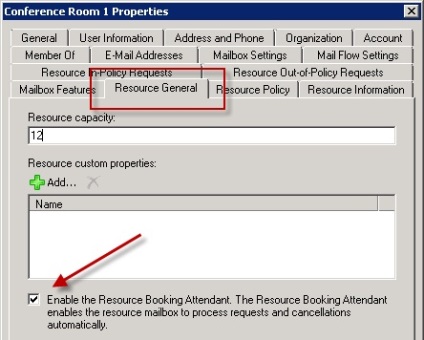
Теж саме можна зробити за допомогою Exchange Management Shell.
І коли користувач подає запит на збори в переговорній, ящик автоматично приймає його і надсилає сповіщення.
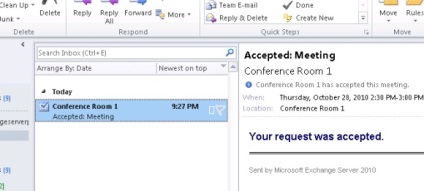
Налаштування делегування
Делегування дозволяє вказати того, хто може керувати календарем ресурсного ящика. Для цього на вкладці Resource Policy натиснути кнопку Add і вказати обліковий запис користувача, якому буде дозволено керувати календарем переговорної.
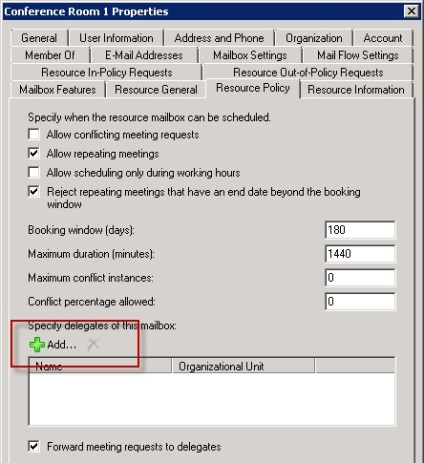
Другий варіант за допомогою POSH реалізується так: